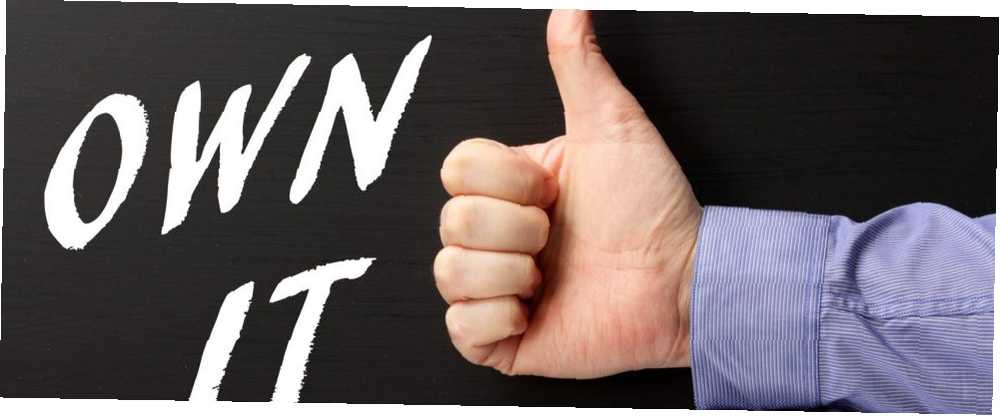
Harry James
0
3110
510
Hiç bilgisayarınızda bir dosya veya klasörü açmayı denediniz ve bir “Erişim reddedildi” error Windows Dosya Sistemi Sorunları: Neden Erişim Reddedildi? Windows Dosya Sistemi Sorunları: Neden Erişim Reddedildi? Windows'ta neden "Erişim Engellendi" hata iletisini alabileceğinizi hiç merak ettiniz mi? Dosya sistemi izinlerinizle ilgisi olabilir. ? Bilgisayarınızdaki tek kullanıcı siz olsanız bile, bu hata bazen ortaya çıkıyor ve uğraşmakta sinir bozucu oluyor. Söz konusu dosyanın sahipliğini almak sorunu çözüyor, ancak ulaşmak için birkaç adım atıyor. Kolay erişim için sağ tıklama menünüze bir kısayol ekleyerek daha kolay hale getirebilirsiniz.
Bu, Dikkatli değilseniz sisteminize zarar verebilecek Kayıt Defterini düzenlemeyi içerir. Nasıl Windows Kayıt Defterini Yanlışça Karışıklık Etmeyin Nasıl? Bu ipuçlarına dikkat edin ve PC'nize kalıcı zarar verme olasılığı çok daha düşük olacaktır. . Birkaç adım ve farklı konumlar içerdiğinden, değişiklikleri kendiniz yapmak yerine eklemek için hızlı bir REG dosyası çalıştırmak daha kolaydır. İlk önce, bir Not Defteri penceresi açın ve bunu içine yapıştırın:
Windows Kayıt Defteri Düzenleyicisi Sürüm 5.00 [HKEY_CLASSES_ROOT \ * \ shell \ runas] @ = "Sahipliği Al" "NoWorkingDirectory" = "" [HKEY_CLASSES_ROOT \ * \ shell \ runas \ command] @ = "cmd.exe / c takeown / f \" % 1 \ ""&& icacls \""% 1 \ ""/ yöneticilere hibe verin: F"" ""IsolatedCommand"" = ""cmd.exe / c alındı / f \""% 1 \ ""&& icacls \""% 1 \ ""/ hibe yöneticileri: F ""[HKEY_CLASSES_ROOT \ Directory \ shell \ runas] @ ="" Sahip Olun """" NoWorkingDirectory ""="" ""[HKEY_CLASSES_ROOT \ Dizin \ kabuk \ runas \ komut] @ ="" cmd.exe / c takeown / f \ ""% 1 \"" / r / dy && icacls \ ""% 1 \"" / yöneticilere hibe: F / t """" IsolatedCommand ""="" cmd.exe / c alındı / f \ ""% 1 \"" / r / dy && icacls \ ""% 1 \ ""/ yöneticilere hibe: F / t"" Sonra şuraya git Dosya> Farklı Kaydet. seçmek Tüm dosyalar dosya türü olarak adlandırın ve adlandırın TakeOwnership.reg. Tam isim önemli değil, ama içinde bitmeli .reg. Bu dosyayı uygun bir yere kaydettikten sonra, üzerine çift tıklayın ve Sahiplik Al girişini menünüze eklemek için uyarıları kabul edin. Çoğu dosya veya klasörü sağ tıkladığınızda, mülkiyeti almak için listenin üst kısmında yeni bir giriş göreceksiniz..
Kısayolu daha sonra kaldırmak istiyorsanız, bu işlemi yalnızca Kayıt Defteri koduyla yapın:
Windows Kayıt Defteri Düzenleyicisi Sürüm 5.00 [-HKEY_CLASSES_ROOT \ * \ shell \ runas] [-HKEY_CLASSES_ROOT \ Directory \ shell \ runas] Bunun gibi daha kullanışlı kısayollar ister misiniz? Sağ tıklama menünüze ekleyebileceğiniz diğer harika girişleri inceleyin Windows Sağ Tıklama Menüsünden Girişler Nasıl Eklenir ve Kaldırılır Windows Sağ Tıklama Menüsünden Girişler Eklenir ve Çıkarılır Herkes kısayolları sever. Bu arada, bağlam menünüz asla dokunmayacağınız girişlerle karışık. Sağ tıklama menüsünü gerçekte kullanmak istediğiniz kısayollarla nasıl özelleştireceğinizi göstereceğiz.. .
Kolay erişim için bu kısayolu eklediniz mi yoksa ihtiyacınız yok mu? En son ne zaman bir dosyanın sahipliğini almak zorundaydınız? Yorumlarınızı bize bildirin!
Resim Kredisi: Shutterstock Üzerinden Thinglass
"










